MANUALE DI BASE PER UTILIZZO SOFTWARE PAGHE WEB
|
|
|
- Liliana Bianco
- 7 anni fa
- Visualizzazioni
Transcript
1 MANUALE DI BASE PER UTILIZZO SOFTWARE PAGHE WEB 1. Menù principale 2. Barra Menù singola maschera 3. Data di validità e data di inserimento 4. Compilazione campi Il bottone Paghe viene utilizzato dall utente per procedere agli inserimenti delle anagrafiche, per calcolare il cedolino e gli adempimenti mensili e annuali. Il bottone Configurazioni del software. si utilizza per gestire le impostazioni Nella parte laterale sinistra, sono stati inseriti dei nuovi pulsanti per accedere direttamente ai siti INPS, Agenzia delle Entrate, INAIL. Inoltre è presente il pulsante per accedere al canale delle Video Guide, alla creazione di un menù personalizzato, alle News e allo scadenziario. A seguire illustriamo nel dettaglio il significato di ogni singolo pulsante: :questa funzione abilita lo scadenziario mettendo a disposizione le scadenze. E un utilità disponibile nel modulo del Cruscotto. : permette di accedere ai documenti che vengono messi a disposizione ogni settimana con le novità normative inerenti alla gestione del personale. Menù Base New Vers. 1.0 Pag. 1 a 11
2 : permette di accedere direttamente al sito dell INPS. : permette di accedere direttamente al sito dell Agenzia delle Entrate. : permette di accedere direttamente al sito dell INAIL. : permette di creare un menù personalizzato e la procedura sostituisce il menù completo con quello creato dall utente. Nel momento in cui viene spostata o trascinata l icona viene creato il menù personalizzato. Quando si clicca di nuovo sul pulsante si ritorna a visualizzare il menù completo. : permette di uscire dalla piattaforma in modo corretto senza far rimanere l utente attivo. Per effettuare gli inserimenti delle anagrafiche, per calcolare il cedolino e gli adempimenti mensili e annuali dobbiamo cliccare sul pulsante. Una volta cliccato sul bottone l utente si troverà in questa maschera. Menù Base New Vers. 1.0 Pag. 2 a 11
3 ARCHIVI DI BASE : contiene le anagrafiche ( Consulente, Ced, Aziende, Risorse, Anagrafica rapporti di lavoro), la gestione delle Pratiche di collocamento, l Archivio dei contratti collettivi, le Tabelle Previdenziali, Fiscali e Generali utili per lo sviluppo dei cedolini. ELABORAZIONI MENSILI : contiene i programmi necessari all elaborazione dei cedolini con i relativi adempimenti necessari mensili (ad esempio Calcolo Dm10, Uniemens, Modello F24, Nota Contabile, Prospetti vari), la Gestione dei progressivi, il collegamento Office per la produzione di prospetti dati in excel e la procedura di Netto dipendente generico. PRATICHE COLLOCAMENTO: questo bottone contiene tutte le pratiche previste dal collocamento obbligatorio e infine può creare il file XML Ministeriale o Sare e può stampare la pratica tramite la funzione di stampa documentazione allegata. La stampa documentazione allegata prevede di poter estrarre dal software la bozza del contratto di assunzione, la lettera e il modello Unilav in formato PDF. ELABORAZIONI ANNUALI : contiene i programmi necessari al fine di elaborare gli adempimenti previdenziali e fiscali dell anno, i dati del Tfr e l Autoliquidazione Inail. NETTO DIPENDENTE GENERICO: tramite questa utility l utente può effettuare in tempo reale una proiezione di costo di un nuovo dipendente che deve essere assunto. In questa maschera saranno riportati solamente i costi a carico dell azienda. I singoli pulsanti presenti sulla barra sono abilitati quando l utente è autorizzato all operazione prevista, altrimenti l immagine risulta oscurata quindi disabilitata. Il pulsante Help Maschera mostra all utente indicazioni sulla maschera in cui è posizionato. La procedura attiva la ricerca sui riferimenti normativi o contrattuali o apre la scheda di manuale relativa all argomento. Il pulsante consente di modificare i dati della maschera, dove siamo posizionati, memorizzati nell archivio. Per creare Nuove maschere occorre cliccare su questo pulsante. Questo pulsante si attiva per procedere all uscita dall archivio dove si è entrati in modifica senza salvare però le modifiche effettuate. Menù Base New Vers. 1.0 Pag. 3 a 11
4 Con questo pulsante si procede alla cancellazione dei dati relativi all anagrafica dove si è posizionati e per opportuna sicurezza la procedura chiede un ulteriore conferma se si vuole proseguire. Questo pulsante identifica il salvataggio. Cliccando su tale pulsante quando è attivo si procede a salvare quindi confermare le informazioni inserite. Questo pulsante si abilita nelle anagrafiche dove è stata ritenuta necessaria la funzione di duplica dei dati e procede quindi alla duplicazione dell informazione. La procedura dopo il click chiede di impostare le nuove chiavi relative alla nuova tabella da creare. Con questo pulsante si abilita la ricerca del primo record inserito nell archivio dove ci troviamo posizionati. Questa funzionalità è attiva anche quando viene digitato un codice presente nell elenco e tramite il click viene posizionato direttamente su quello richiesto. Questo pulsante abilita lo zoom sull archivio relativo al campo dove si è posizionati. Questo pulsante abilita lo zoom sull archivio dove si è posizionati per avere la lista dei record presenti. con questo pulsante la procedura evidenzia i campi dell archivio su cui si è posizionati che hanno subito una variazione rispetto alla data di validità precedente. Accedendo all archivio e cliccando su questo pulsante lo stesso cambia immagine e la procedura provvede ad evidenziare nella maschera i dati che per il dipendente su cui si è posizionati sono variati rispetto alla data di validità precedente. Menù Base New Vers. 1.0 Pag. 4 a 11
5 Cliccando su questo pulsante si ottiene la lista di tutte le date di validità e di inserimento presenti in archivio. Facendo click su una delle date, vengono visualizzati i valori di quella anagrafica in vigore alla data selezionata. questo pulsante attiva la ricerca di tutti i valori che un campo ha assunto in tutte le date di validità presenti in archivio. Facendo click sul simbolo anch esso cambia immagine e occorre poi cliccare sul campo in cui si vuole vedere il dettaglio del dato. Es. Menù Base New Vers. 1.0 Pag. 5 a 11
6 Questo pulsante permette l apertura di una maschera contente un elenco con le variazioni effettuate in un certo periodo. Con questo pulsante si ottiene la possibilità di estrarre in formato CSV Excell le informazioni dell archivio su cui siamo posizionati. Menù Base New Vers. 1.0 Pag. 6 a 11
7 La procedura riporta la data di ricerca pari alla fine del mese impostato come periodo retributivo; è possibile variare tale data per poter estrarre informazioni valide alla data diversa da quella proposta. Cliccando sul bottone si ottiene una schermata dove sulla sinistra sono presenti i dati disponibili e sulla destra i dati selezionati. È possibile selezionare tra i dati disponibili i dati da estrarre trascinandoli nella colonna dati selezionati. Menù Base New Vers. 1.0 Pag. 7 a 11
8 Premendo il bottone si ottiene l estrazione dei dati selezionati in formato CSV e nella selezione dei dati c è da considerare che il codice dell azienda, la ragione sociale, il codice del dipendente, il cognome e il nome sono già estratti in automatico dalla procedura. È possibile utilizzare un ordinamento dei risultati impostando i dati nella sezione laterale destra della videata. Menù Base New Vers. 1.0 Pag. 8 a 11
9 Dopo che è stata impostata l estrazione personalizzata, accedendo al simbolo della stampante, la procedura presenta sempre i dati dell ultima estrazione impostata nell archivio in cui è stata fatta tale operazione. Questo pulsante attiva la funzionalità Help Desk. Con questo pulsante si abilita il log di elaborazione. È opportuno consultarlo al termine di ogni elaborazione per ottenere conferma del buon esito del calcolo eseguito o nel caso esito negativo per valutarne il motivo consultando il messaggio di maturazione della mancata o errata esecuzione. Con questo pulsante si attiva il log per prelevare la stampa nell elaborazione precedente. o il file creato Tramite questo pulsante si esce dall archivio dove si è posizionati. Menù Base New Vers. 1.0 Pag. 9 a 11
10 Con il software Paghe Web è possibile inserire informazioni che abbiano una validità precedente o futura rispetto al momento in cui l utente procede con l inserimento. Ciò è possibile mediante la gestione delle date di validità. Con questa funzione l utente può gestire variazioni che abbiano decorrenza retroattiva rispetto al momento attuale in cui è posizionato ( ad esempio un rinnovo contrattuale o l introduzione di un agevolazione con data pregressa) viceversa l utente può preventivamente inserire modifiche che abbiano una decorrenza futura ( ad esempio un passaggio di livello programmato oppure un termine di agevolazione contributiva). La data di validità e di inserimento devono avere decorrenza dal primo del mese. Solo in alcuni casi è possibile inserire una data che sia in corso di mese, ad esempio un contratto che da full time diventi part time o un apprendistato che termina il suo periodo formativo. N.B. In caso di inserimento di anagrafiche le due date devono sempre avere decorrenza con inizio del mese! Per la definizione della Data di validità e della Data di inserimento si presentano due situazioni: in fase di inserimento o in fase di modifica: Quando si procede con l inserimento di un nuovo record appare questa finestra Menù Base New Vers. 1.0 Pag. 10 a 11
11 Le date proposte corrispondono al primo del mese del periodo retributivo impostato e il Tipo Modifica si trova in default su Storicizza con nuova data di validità. Cliccando su OK si conferma l impostazione. : Quando si entra in modalità MODIFICA in qualsiasi archivio, la procedura propone l opzione storicizza con nuova data di validità se si modifica un archivio la cui data di validità è precedente alla data del periodo retributivo impostato, altrimenti se esiste già una data di validità pari al mese/anno del periodo retributivo viene proposta l opzione Sovrascrivi con data attuale. In fase di inserimento dati, all utente si presentano due possibilità per la compilazione dei campi all interno di ogni maschera. 1. Campo da Input dove è l utente che immette i dati; 2. Campo con Tabella L utente si posiziona sul primo campo e ricerca il dato nella tabella precaricata utilizzando la funzione di Zoom Menù Base New Vers. 1.0 Pag. 11 a 11
Esempi di registrazione Rpi2000 V. 11 Autovetture STORNO/REINSERIMENTO REGISTRAZIONI AUTOVETTURE INSERITE DAL 14/09/06
 Esempi di registrazione Rpi2000 V. 11 Autovetture STORNO/REINSERIMENTO REGISTRAZIONI AUTOVETTURE INSERITE DAL 14/09/06 Al fine di effettuare correttamente gli storni ed i reinserimenti, è necessario annullare
Esempi di registrazione Rpi2000 V. 11 Autovetture STORNO/REINSERIMENTO REGISTRAZIONI AUTOVETTURE INSERITE DAL 14/09/06 Al fine di effettuare correttamente gli storni ed i reinserimenti, è necessario annullare
ELBA Assicurazioni S.p.A.
 MANUALE OPERATIVO ELBA Assicurazioni S.p.A. Accesso al Portale Millennium Agenzia (Versione NEBULA 19/03/2012) - Lato Agenzia - MM VERSIONE NEBULA MANUALE OPERATIVO 1-29 14/03/2012 INDICE MANUALE OPERATIVO
MANUALE OPERATIVO ELBA Assicurazioni S.p.A. Accesso al Portale Millennium Agenzia (Versione NEBULA 19/03/2012) - Lato Agenzia - MM VERSIONE NEBULA MANUALE OPERATIVO 1-29 14/03/2012 INDICE MANUALE OPERATIVO
RAPPORTO DI LAVORO. Rapporto di lavoro New Vers. 1.0 Pag. 1 di 37
 RAPPORTO DI LAVORO In questo archivio si aggancia l azienda al/ai dipendente/i dove di conseguenza si inseriscono tutte le informazioni che li collegano, per lo sviluppo dei cedolini. I dati inseriti sono
RAPPORTO DI LAVORO In questo archivio si aggancia l azienda al/ai dipendente/i dove di conseguenza si inseriscono tutte le informazioni che li collegano, per lo sviluppo dei cedolini. I dati inseriti sono
Poste Italiane. Manuale Utente Amministratore BPIOL. Manuale Utente Sito Amministratore. Poste Italiane BPIOL. Pag.1/13
 Poste Italiane BPIOL Manuale Utente Amministratore Pag.1/13 INDICE 1 INTRODUZIONE 3 2 PAGINA OPERATORI 4 3 CREAZIONE / MODIFICA OPERATORI 5 3.1 CENSIMENTO ANAGRAFICO 5 3.2 ASSOCIAZIONI DEI RAPPORTI 6 3.3
Poste Italiane BPIOL Manuale Utente Amministratore Pag.1/13 INDICE 1 INTRODUZIONE 3 2 PAGINA OPERATORI 4 3 CREAZIONE / MODIFICA OPERATORI 5 3.1 CENSIMENTO ANAGRAFICO 5 3.2 ASSOCIAZIONI DEI RAPPORTI 6 3.3
Per eseguire una ricerca parziale si deve anteporre o seguire il carattere asterisco alla parola. Esempio
 Sommario MANUALE OPERATIVO PORTALE SAP... 2 Requisiti minimi... 2 CLIENTI... 2 CREAZIONE NUOVO CLIENTE... 3 DESTINAZIONI... 4 SELEZIONE CLIENTE PER ORDINE... 4 ORDINE... 4 MODIFICA DATA EVASIONE... 5 IMPOSTAZIONE
Sommario MANUALE OPERATIVO PORTALE SAP... 2 Requisiti minimi... 2 CLIENTI... 2 CREAZIONE NUOVO CLIENTE... 3 DESTINAZIONI... 4 SELEZIONE CLIENTE PER ORDINE... 4 ORDINE... 4 MODIFICA DATA EVASIONE... 5 IMPOSTAZIONE
SECONDA FASE: Compilazione della candidatura telematica
 SECONDA FASE: Compilazione della candidatura telematica Istruzioni per candidarsi on-line Pagina 1 ATTENZIONE!!! Per poter interagire correttamente con i contenuti del Portale, è necessario disabilitare
SECONDA FASE: Compilazione della candidatura telematica Istruzioni per candidarsi on-line Pagina 1 ATTENZIONE!!! Per poter interagire correttamente con i contenuti del Portale, è necessario disabilitare
Servizio di realizzazione del nuovo sistema di Gestione Fondi
 Servizio di realizzazione del nuovo sistema di Gestione Fondi Guida Operativa per gli Utenti per la gestione delle Certificazioni di spesa La presente guida rappresenta uno strumento informativo e di supporto
Servizio di realizzazione del nuovo sistema di Gestione Fondi Guida Operativa per gli Utenti per la gestione delle Certificazioni di spesa La presente guida rappresenta uno strumento informativo e di supporto
Novità della versione:
 Versione 3.6 Manuale Operativo Istruzioni per l utilizzo del Software di Controllo uniemens individuale Novità della versione: Questa versione sostituisce il software di controllo UniEMens Aggregato, fino
Versione 3.6 Manuale Operativo Istruzioni per l utilizzo del Software di Controllo uniemens individuale Novità della versione: Questa versione sostituisce il software di controllo UniEMens Aggregato, fino
LIQUIDAZIONE IVA TRIMESTRALE
 Pag.: 1 di 13 LIQUIDAZIONE IVA TRIMESTRALE RIFERIMENTO NORMATIVO pag. 2 MODIFICHE AL DATABASE pag. 2 Nuova Tabella C09, sottocodice TL, dati intestazione Liquidazione Iva Trimestrale pag. 2 INSTALLAZIONE
Pag.: 1 di 13 LIQUIDAZIONE IVA TRIMESTRALE RIFERIMENTO NORMATIVO pag. 2 MODIFICHE AL DATABASE pag. 2 Nuova Tabella C09, sottocodice TL, dati intestazione Liquidazione Iva Trimestrale pag. 2 INSTALLAZIONE
Progetto NoiPA per la gestione giuridicoeconomica del personale delle Aziende e degli Enti del Servizio Sanitario della Regione Lazio
 Progetto NoiPA per la gestione giuridicoeconomica del personale delle Aziende e degli Enti del Servizio Sanitario della Regione Lazio Pillola operativa Economico Elaborazione F24EP Versione 1.2 del 02/07/2014
Progetto NoiPA per la gestione giuridicoeconomica del personale delle Aziende e degli Enti del Servizio Sanitario della Regione Lazio Pillola operativa Economico Elaborazione F24EP Versione 1.2 del 02/07/2014
Portale S.i.ASIM. Manuale Azienda
 Portale S.i.ASIM Manuale Azienda Rev. 1.0 25 Maggio 2016 1. Login e logout Il potale S.I.Asim è raggiungibile al seguente indirizzo internet: http://portale.fondoasim.it/login Per effettuare il login inserire
Portale S.i.ASIM Manuale Azienda Rev. 1.0 25 Maggio 2016 1. Login e logout Il potale S.I.Asim è raggiungibile al seguente indirizzo internet: http://portale.fondoasim.it/login Per effettuare il login inserire
GUIDA ALLA STAMPA DEI CERTIFICATI DI FREQUENZA
 GUIDA ALLA STAMPA DEI CERTIFICATI DI FREQUENZA Creazione dei Certificati di frequenza Per creare i Certificati di frequenza è necessario inserire le ore teoriche ed effettive degli allievi nella sezione
GUIDA ALLA STAMPA DEI CERTIFICATI DI FREQUENZA Creazione dei Certificati di frequenza Per creare i Certificati di frequenza è necessario inserire le ore teoriche ed effettive degli allievi nella sezione
Manuale Utente. Modulo TS INPS release 1.0
 Manuale Utente Modulo TS INPS release 1.0 Sommario Prerequisiti per l utilizzo del Modulo TS INPS...2 Installazione dell aggiornamento CCB ver. 1.3.5 e Modulo TS INPS...3 Configurazione...5 Compilazione
Manuale Utente Modulo TS INPS release 1.0 Sommario Prerequisiti per l utilizzo del Modulo TS INPS...2 Installazione dell aggiornamento CCB ver. 1.3.5 e Modulo TS INPS...3 Configurazione...5 Compilazione
ISCRIZIONI. Impostazioni form ECDL
 ISCRIZIONI In questo menù del pannello di amministrazione vengono gestite le iscrizioni ai corsi ECDL e agli eventi generici impostabili. E' possibile creare gli eventi per una determinata data e visualizzare
ISCRIZIONI In questo menù del pannello di amministrazione vengono gestite le iscrizioni ai corsi ECDL e agli eventi generici impostabili. E' possibile creare gli eventi per una determinata data e visualizzare
PREDISPOSIZIONE ANAGRAFE CFP Versione /12/2015. Direzione generale per gli studi, la statistica e i sistemi informativi
 PREDISPOSIZIONE ANAGRAFE CFP Versione 1.0 22/12/2015 Indice 1- INTRODUZIONE... 3 2- ACCESSO ALLE FUNZIONI... 3 3- GESTIONE CFP E ASSOCIAZIONE CORSI... 5 Inserimento di un nuovo CFP... 6 Ricerca di un CFP...
PREDISPOSIZIONE ANAGRAFE CFP Versione 1.0 22/12/2015 Indice 1- INTRODUZIONE... 3 2- ACCESSO ALLE FUNZIONI... 3 3- GESTIONE CFP E ASSOCIAZIONE CORSI... 5 Inserimento di un nuovo CFP... 6 Ricerca di un CFP...
GUIDA DB SCHEDE PROCESSO QUALITA
 PREMESSA GUIDA DB SCHEDE PROCESSO QUALITA Il data base SCHEDE PROCESSO QUALITA consente la gestione delle schede processo nell ambito del Sistema di Gestione per la Qualità. Per gestione delle schede processo
PREMESSA GUIDA DB SCHEDE PROCESSO QUALITA Il data base SCHEDE PROCESSO QUALITA consente la gestione delle schede processo nell ambito del Sistema di Gestione per la Qualità. Per gestione delle schede processo
Sistema Tessera Sanitaria - Casi Particolari
 HELP DESK Nota Salvatempo 0059 MODULO FISCALE Sistema Tessera Sanitaria - Casi Particolari Quando serve Per gestire la consultazione, la variazione, la cancellazione e il rimborso dopo l'esito di ciascuna
HELP DESK Nota Salvatempo 0059 MODULO FISCALE Sistema Tessera Sanitaria - Casi Particolari Quando serve Per gestire la consultazione, la variazione, la cancellazione e il rimborso dopo l'esito di ciascuna
FASI DA ESEGUIRE ON-LINE
 FASI DA ESEGUIRE ON-LINE a) registrazione del candidato mediante apposito link presente sul portale della Regione Basilicata e rilascio delle credenziali di accesso necessarie per procedere alla candidatura
FASI DA ESEGUIRE ON-LINE a) registrazione del candidato mediante apposito link presente sul portale della Regione Basilicata e rilascio delle credenziali di accesso necessarie per procedere alla candidatura
SendMed Client v Manuale d uso-
 1/22 SendMed Client v. 1.0 -Manuale d uso- 2/22 Indice 1) Introduzione...3 2) Installazione...4 3) Prima dell avvio di SendMed Client...7 4) Primo Avvio: Inserimento dei Dati....8 5) Login SendMed...9
1/22 SendMed Client v. 1.0 -Manuale d uso- 2/22 Indice 1) Introduzione...3 2) Installazione...4 3) Prima dell avvio di SendMed Client...7 4) Primo Avvio: Inserimento dei Dati....8 5) Login SendMed...9
Nuovo menu GPSTAR. In particolare vengono visualizzare nell ordine:
 Nuovo menu GPSTAR Il menu GPSTAR è suddiviso in due parti, la prima a sinistra dove si apre l albero delle gestioni, e la seconda parte a destra del video dove vi è un riquadro dove è possibile visualizzare
Nuovo menu GPSTAR Il menu GPSTAR è suddiviso in due parti, la prima a sinistra dove si apre l albero delle gestioni, e la seconda parte a destra del video dove vi è un riquadro dove è possibile visualizzare
Il link informativo per il rilascio della firma digitale è il seguente :
 Se non si è in possesso della PEC la si può richiedere gratuitamente alla Regione Basilicata, il link per ottenere le informazioni in merito è : http://www.ibasilicata.it/web/guest/pec. Il link informativo
Se non si è in possesso della PEC la si può richiedere gratuitamente alla Regione Basilicata, il link per ottenere le informazioni in merito è : http://www.ibasilicata.it/web/guest/pec. Il link informativo
Manuale Backoffice. 1 Introduzione. 2 Attivazione del Backoffice
 Manuale Backoffice Indice 1 Introduzione... 1 2 Attivazione del Backoffice... 1 3 Impostazione di un agenda... 3 3.1 Modificare o creare un agenda... 3 3.2 Associare prestazioni a un agenda... 4 3.3 Abilitare
Manuale Backoffice Indice 1 Introduzione... 1 2 Attivazione del Backoffice... 1 3 Impostazione di un agenda... 3 3.1 Modificare o creare un agenda... 3 3.2 Associare prestazioni a un agenda... 4 3.3 Abilitare
Nuovi minimali e massimali INPS; I nuovi massimali CIG; Apprendisti riduzione 100% ( Legge 183/2011 )
 2012 Rel. 2.43.1 Contenuto dell aggiornamento: Paghe Paghe/Collab.ri Nuovi minimali e massimali INPS; I nuovi massimali CIG; Apprendisti riduzione 100% ( Legge 183/2011 ) Addizionali comunali; Calcolo
2012 Rel. 2.43.1 Contenuto dell aggiornamento: Paghe Paghe/Collab.ri Nuovi minimali e massimali INPS; I nuovi massimali CIG; Apprendisti riduzione 100% ( Legge 183/2011 ) Addizionali comunali; Calcolo
FASI DA ESEGUIRE ON-LINE
 FASI DA ESEGUIRE ON-LINE a) Compilazione della candidatura telematica secondo il modello illustrato nel formulario. Istruzioni per candidarsi on-line Pagina 1 Compilazione della candidatura telematica
FASI DA ESEGUIRE ON-LINE a) Compilazione della candidatura telematica secondo il modello illustrato nel formulario. Istruzioni per candidarsi on-line Pagina 1 Compilazione della candidatura telematica
GUIDA NUOVA FUNZIONE CARICO FLUSSI. Sommario. Carico Flussi pag. 2 Opzioni pag. 4 Sostituzioni pag. 5 Esiti pag. 7
 GUIDA NUOVA FUNZIONE CARICO FLUSSI Sommario Carico Flussi pag. 2 Opzioni pag. 4 Sostituzioni pag. 5 Esiti pag. 7 Aggiornamento al 13.10.2016 1 CARICO FLUSSI Questa funzione consente di effettuare l upload
GUIDA NUOVA FUNZIONE CARICO FLUSSI Sommario Carico Flussi pag. 2 Opzioni pag. 4 Sostituzioni pag. 5 Esiti pag. 7 Aggiornamento al 13.10.2016 1 CARICO FLUSSI Questa funzione consente di effettuare l upload
COMPILAZIONE DOMANDA
 COMPILAZIONE DOMANDA Alcuni campi dell istanza saranno già pre-compilati dal sistema con i dati inseriti all atto della registrazione (N.B. i valori sono comunque modificabili da parte dell utente). I
COMPILAZIONE DOMANDA Alcuni campi dell istanza saranno già pre-compilati dal sistema con i dati inseriti all atto della registrazione (N.B. i valori sono comunque modificabili da parte dell utente). I
Selezionare TROVA IMPRESA qualora non si è sicuri del nome dell impresa da cercare (ricerca gratuita)
 Telemaco Ricerca Imprese Trova Impresa Selezionare TROVA IMPRESA qualora non si è sicuri del nome dell impresa da cercare (ricerca gratuita) All interno del campo di ricerca è possibile scrivere il nome
Telemaco Ricerca Imprese Trova Impresa Selezionare TROVA IMPRESA qualora non si è sicuri del nome dell impresa da cercare (ricerca gratuita) All interno del campo di ricerca è possibile scrivere il nome
Importazione dati. e/fiscali Spesometro - Rel. 04.05.01. con gestionale e/satto. Gestionale e/satto
 e/fiscali Spesometro - Rel. 04.05.01 Importazione dati con gestionale e/satto 06118930012 Tribunale di Torino 2044/91 C.C.I.A.A. 761816 - www.eurosoftware.it Pagina 1 ATTENZIONE. Per poter procedere con
e/fiscali Spesometro - Rel. 04.05.01 Importazione dati con gestionale e/satto 06118930012 Tribunale di Torino 2044/91 C.C.I.A.A. 761816 - www.eurosoftware.it Pagina 1 ATTENZIONE. Per poter procedere con
Avviate Specifi dall icona presente sul vostro Desktop.
 Avviate Specifi dall icona presente sul vostro Desktop. Nota: Se state utilizzando una versione dimostrativa, una volta caricato il programma, un messaggio vi comunicherà i giorni rimanenti del periodo
Avviate Specifi dall icona presente sul vostro Desktop. Nota: Se state utilizzando una versione dimostrativa, una volta caricato il programma, un messaggio vi comunicherà i giorni rimanenti del periodo
GUIDA ALL UTILIZZO DEL FASCICOLO INPS
 GUIDA ALL UTILIZZO DEL FASCICOLO INPS v1.0 22/03/2013 CGIL Lecce Guida all utilizzo del fascicolo INPS 1 Sommario OPERAZIONI PRELIMINARI... 3 ACCESSO AL SISTEMA... 4 MANDATO DI PATROCINIO... 7 DELEGA INPS...
GUIDA ALL UTILIZZO DEL FASCICOLO INPS v1.0 22/03/2013 CGIL Lecce Guida all utilizzo del fascicolo INPS 1 Sommario OPERAZIONI PRELIMINARI... 3 ACCESSO AL SISTEMA... 4 MANDATO DI PATROCINIO... 7 DELEGA INPS...
#280 - Come inserire un nuovo conto
 1 Suite Contabile Fiscale Contabilità generale e cespiti #280 - Come inserire un nuovo conto - Avvertenze - Creazione conto nel singolo soggetto contabile - Creazione conto per raggruppamento soggetto
1 Suite Contabile Fiscale Contabilità generale e cespiti #280 - Come inserire un nuovo conto - Avvertenze - Creazione conto nel singolo soggetto contabile - Creazione conto per raggruppamento soggetto
MANUALE OPERATIVO 00132
 24-11-11 MANUALE OPERATIVO 00132 00132 MAN.USO COMUNIC. OPERAZIONI IVA ESPORTAZIONE PER INVIO DOCUMENTI PREMESSA Con l articolo 21 del dl 78/2010 è stato introdotto l obbligo di comunicare all Agenzia
24-11-11 MANUALE OPERATIVO 00132 00132 MAN.USO COMUNIC. OPERAZIONI IVA ESPORTAZIONE PER INVIO DOCUMENTI PREMESSA Con l articolo 21 del dl 78/2010 è stato introdotto l obbligo di comunicare all Agenzia
GUIDA RAPIDA EDILCONNECT
 1 GUIDA RAPIDA EDILCONNECT Prima di iniziare In EdilConnect è spesso presente il simbolo vicino ai campi di inserimento. Passando il mouse sopra tale simbolo viene visualizzato un aiuto contestuale relativo
1 GUIDA RAPIDA EDILCONNECT Prima di iniziare In EdilConnect è spesso presente il simbolo vicino ai campi di inserimento. Passando il mouse sopra tale simbolo viene visualizzato un aiuto contestuale relativo
Invio Fatture 730. in FastAmb Medico di Famiglia. BestSoft SOFTWARE IN SANITÀ
 in FastAmb Medico di Famiglia BestSoft SOFTWARE IN SANITÀ Via Bono Cairoli 28/A - 20127 Milano (MI) Help desk: 02 29529140 Num. Verde da fisso: 800 978542 E-mail: info@bestsoft.it Sito Internet: www.bestsoft.it
in FastAmb Medico di Famiglia BestSoft SOFTWARE IN SANITÀ Via Bono Cairoli 28/A - 20127 Milano (MI) Help desk: 02 29529140 Num. Verde da fisso: 800 978542 E-mail: info@bestsoft.it Sito Internet: www.bestsoft.it
Capitolo 24: Modulo di offertistica - Condizioni di vendita, costi e servizi aggiuntivi
 Capitolo 24: Modulo di offertistica - Condizioni di vendita, costi e servizi aggiuntivi Avviate MasterChef dall icona presente sul vostro Desktop. Nota: Se state utilizzando una versione dimostrativa,
Capitolo 24: Modulo di offertistica - Condizioni di vendita, costi e servizi aggiuntivi Avviate MasterChef dall icona presente sul vostro Desktop. Nota: Se state utilizzando una versione dimostrativa,
WORD PROCESSING.
 WORD PROCESSING www.diego72.altervista.org CREARE IN SERIE LETTERE ED ETICHETTE La Creazione guidata Stampa unione è presente nella scheda Lettere consente di creare lettere tipo, etichette per indirizzi,
WORD PROCESSING www.diego72.altervista.org CREARE IN SERIE LETTERE ED ETICHETTE La Creazione guidata Stampa unione è presente nella scheda Lettere consente di creare lettere tipo, etichette per indirizzi,
1. Unico Uniemens per un azienda con una sola sede (unica matricola INPS)
 CASI PRATICI SUPPORTATI Il file Uniemens viene importato a condizione che il codice fiscale presente nel tracciato corrisponda alla partita IVA o al codice fiscale indicati nell anagrafica dell azienda.
CASI PRATICI SUPPORTATI Il file Uniemens viene importato a condizione che il codice fiscale presente nel tracciato corrisponda alla partita IVA o al codice fiscale indicati nell anagrafica dell azienda.
Folium. Quick guide: gestione documentale e fascicolazione elettronica. Dicembre FOLIUM: Gestione documentale e fascicolazione elettronica
 Folium Quick guide: gestione documentale e fascicolazione elettronica Dicembre 05 Premessa La guida veloce viene fornita a corredo delle attività formative d aula ed è concepita con l obiettivo di favorire
Folium Quick guide: gestione documentale e fascicolazione elettronica Dicembre 05 Premessa La guida veloce viene fornita a corredo delle attività formative d aula ed è concepita con l obiettivo di favorire
Dati Statistici Notarili
 Dati Statistici Notarili Guida Operativa Vers. 7 Sommario PREREQUISITI... 2 PREDISPOSIZIONE DELL ADEMPIMENTO... 3 CREAZIONE DELL ADEMPIMENTO... 4 INVIO DEL FILE... 7 SCARICO DELLA RICEVUTA... 9 Copyright
Dati Statistici Notarili Guida Operativa Vers. 7 Sommario PREREQUISITI... 2 PREDISPOSIZIONE DELL ADEMPIMENTO... 3 CREAZIONE DELL ADEMPIMENTO... 4 INVIO DEL FILE... 7 SCARICO DELLA RICEVUTA... 9 Copyright
FASI DA ESEGUIRE ON-LINE
 FASI DA ESEGUIRE ON-LINE a) registrazione del candidato mediante apposito link presente sul portale della Regione Basilicata e rilascio delle credenziali di accesso necessarie per procedere alla candidatura
FASI DA ESEGUIRE ON-LINE a) registrazione del candidato mediante apposito link presente sul portale della Regione Basilicata e rilascio delle credenziali di accesso necessarie per procedere alla candidatura
MANUALE UTENTE GUIDA ALL UTILIZZO DEL FORMATIVE -REGIONE MARCHE PROFILO PROFESSIONISTA
 GUIDA ALL UTILIZZO DEL SISTEMA INFORMATIZZATO PER LA GESTIONE DELLE ATTIVITA MANUALE UTENTE Pag 1 di 9 1. HOME PAGE... 3 2. COMANDI GENERALI... 3 3. WEB MAIL... 3 3.1. Nuovo messaggio... 4 4. ANAGRAFICA...
GUIDA ALL UTILIZZO DEL SISTEMA INFORMATIZZATO PER LA GESTIONE DELLE ATTIVITA MANUALE UTENTE Pag 1 di 9 1. HOME PAGE... 3 2. COMANDI GENERALI... 3 3. WEB MAIL... 3 3.1. Nuovo messaggio... 4 4. ANAGRAFICA...
Portale AO Papardo GESTIONE CONTENUTI ALBO PRETORIO 23 GIUGNO 2017
 Portale AO Papardo GESTIONE CONTENUTI ALBO PRETORIO 23 GIUGNO 2017 SOMMARIO Introduzione... 3 AGGIUNTA NUOVO CONTENUTO... 4 MODIFICA/SPOSTAMENTO/ELIMINAZIONE CONTENUTO... 6 AO Papardo Portale web 2 INTRODUZIONE
Portale AO Papardo GESTIONE CONTENUTI ALBO PRETORIO 23 GIUGNO 2017 SOMMARIO Introduzione... 3 AGGIUNTA NUOVO CONTENUTO... 4 MODIFICA/SPOSTAMENTO/ELIMINAZIONE CONTENUTO... 6 AO Papardo Portale web 2 INTRODUZIONE
Navigazione. Nelle varie maschere, l utente può eseguire le funzioni elencate sulla sinistra (V3) o in alto (V4) nella barra dei comandi:
 Navigazione Menu Principale:per muoversi all interno del programma l utente ha quattro possibilità: - cliccare con il mouse sul menu desiderato; - muoversi tramite frecce e digitare Invio per selezionare
Navigazione Menu Principale:per muoversi all interno del programma l utente ha quattro possibilità: - cliccare con il mouse sul menu desiderato; - muoversi tramite frecce e digitare Invio per selezionare
Scheda Gestione Enpals Versione Data 01/07/2013 GESTIONE ENPALS
 GESTIONE ENPALS Gestione azienda Anagrafica : Inserire nel folder 3 Attività al campo Tipologia settore, il settore Spettacolo industria o Spettacolo commercio. Inserire nel folder Enti, il codice ente
GESTIONE ENPALS Gestione azienda Anagrafica : Inserire nel folder 3 Attività al campo Tipologia settore, il settore Spettacolo industria o Spettacolo commercio. Inserire nel folder Enti, il codice ente
Gestione Modello F24 EP
 Gestione Modello F24 EP La nuova gestione del Modello F24 EP prevede alcune operazioni preliminari in modo che sia il calcolo del cedolino che si preoccupi di legare le voci al relativo codice tributo.
Gestione Modello F24 EP La nuova gestione del Modello F24 EP prevede alcune operazioni preliminari in modo che sia il calcolo del cedolino che si preoccupi di legare le voci al relativo codice tributo.
Fasi CED Passaggi di stato con INTERMEDIARIO Estrazione del telematico Utilizzo Bacheca...6
 Fasi CED 770 1.Passaggi di stato con INTERMEDIARIO...2 2.Estrazione del telematico...4 3.Utilizzo Bacheca...6 1. Passaggi di stato con INTERMEDIARIO In lavorazione della dichiarazione l operatore caricherà
Fasi CED 770 1.Passaggi di stato con INTERMEDIARIO...2 2.Estrazione del telematico...4 3.Utilizzo Bacheca...6 1. Passaggi di stato con INTERMEDIARIO In lavorazione della dichiarazione l operatore caricherà
OPERAZIONI PRELIMINARI
 QUICK GUIDE GESTIONE COMPETENZE (Area Alunni ver. 6.3.5 o successive) Nota Miur 23.02.2017, Prot. 2000 Dalla versione dell Area Alunni indicata è possibile effettuare la completa gestione delle competenze,
QUICK GUIDE GESTIONE COMPETENZE (Area Alunni ver. 6.3.5 o successive) Nota Miur 23.02.2017, Prot. 2000 Dalla versione dell Area Alunni indicata è possibile effettuare la completa gestione delle competenze,
MANUALE UTENTE. Portale Web Scambio sul posto GSE IMPRESE DI VENDITA. stato documento draft approvato consegnato
 MANUALE UTENTE Portale Web Scambio sul posto GSE IMPRESE DI VENDITA stato documento draft approvato consegnato Riferimento Versione 2.0 Creato 03/09/2009 INDICE 1. SCOPO DEL DOCUMENTO... 3 1.1 Ambito di
MANUALE UTENTE Portale Web Scambio sul posto GSE IMPRESE DI VENDITA stato documento draft approvato consegnato Riferimento Versione 2.0 Creato 03/09/2009 INDICE 1. SCOPO DEL DOCUMENTO... 3 1.1 Ambito di
Sistema per il monitoraggio della Spesa Sanitaria
 Sistema per il monitoraggio della Spesa Sanitaria GUIDA OPERATIVA PER UTENTI ASL Pag. 1 di 25 INDICE 1.1 Tessera Sanitaria...3 1.1.1 Emissione nuova TS (Ri-emissione)...4 1.1.2 Stampa provvisorio TS...7
Sistema per il monitoraggio della Spesa Sanitaria GUIDA OPERATIVA PER UTENTI ASL Pag. 1 di 25 INDICE 1.1 Tessera Sanitaria...3 1.1.1 Emissione nuova TS (Ri-emissione)...4 1.1.2 Stampa provvisorio TS...7
AGGIORNAMENTO E 06/09/2016
 AGGIORNAMENTO E 06/09/2016 SOMMARIO 1. COMUNICAZIONI 2 1.1. MANUALE ON-LINE... 2 2. NOVITA' 3 2.1. BUDGET SU RIUMWEB... 3 2.2. PROCEDURA PAGHE WEB -STAMPE... 3 2.2.1 27) DELEGA PER SUPPORTO MAGNETICO DM10...
AGGIORNAMENTO E 06/09/2016 SOMMARIO 1. COMUNICAZIONI 2 1.1. MANUALE ON-LINE... 2 2. NOVITA' 3 2.1. BUDGET SU RIUMWEB... 3 2.2. PROCEDURA PAGHE WEB -STAMPE... 3 2.2.1 27) DELEGA PER SUPPORTO MAGNETICO DM10...
Regione Campania - AIR 2013 (MMG)
 GUIDA OPERATIVA Regione Campania - AIR 2013 (MMG) 1 di 20 INDICE 1 CGM PHRONESIS AIR CAMPANIA... 3 1.1 INTRODUZIONE... 3 1.2 INSTALLAZIONE E CONFIGURAZIONE... 3 1.2.1 Prerequisiti... 3 1.2.2 Installazione...
GUIDA OPERATIVA Regione Campania - AIR 2013 (MMG) 1 di 20 INDICE 1 CGM PHRONESIS AIR CAMPANIA... 3 1.1 INTRODUZIONE... 3 1.2 INSTALLAZIONE E CONFIGURAZIONE... 3 1.2.1 Prerequisiti... 3 1.2.2 Installazione...
Multi Scadenze by CSF Sistemi. Revisione: 6.7.0
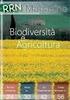 Revisione: 6.7.0 2 Indice dei contenuti Prefazione 0 Parte I 4 1 Sezione... Principale 5 Descrizione delle... funzioni presenti nella sezione Principale 7 2 Sezione... Visualizza 16 Descrizione delle...
Revisione: 6.7.0 2 Indice dei contenuti Prefazione 0 Parte I 4 1 Sezione... Principale 5 Descrizione delle... funzioni presenti nella sezione Principale 7 2 Sezione... Visualizza 16 Descrizione delle...
COMUNICAZIONE ACQUISTI DA SAN MARINO
 COMUNICAZIONE ACQUISTI DA SAN MARINO Il Decreto del Ministero delle finanze del 24 dicembre 1993 ha previsto particolari istruzioni per gli operatori economici italiani che realizzano acquisti da operatori
COMUNICAZIONE ACQUISTI DA SAN MARINO Il Decreto del Ministero delle finanze del 24 dicembre 1993 ha previsto particolari istruzioni per gli operatori economici italiani che realizzano acquisti da operatori
CODIFICARE I PRODOTTI
 CODIFICARE I PRODOTTI I documenti ricevuti ed emessi contengono i prodotti o servizi commercializzati dall attività (detti genericamente articoli). Per codificare un nuovo prodotto o servizio si può procedere
CODIFICARE I PRODOTTI I documenti ricevuti ed emessi contengono i prodotti o servizi commercializzati dall attività (detti genericamente articoli). Per codificare un nuovo prodotto o servizio si può procedere
FONTUR MANUALE UTENTE
 FONTUR MANUALE UTENTE Si accede all Area riservata aziende del portale istituzionale del fondo www.fontur.it attraverso lo username e la password inviati via mail. Fig.1 Se non si è ancora in possesso
FONTUR MANUALE UTENTE Si accede all Area riservata aziende del portale istituzionale del fondo www.fontur.it attraverso lo username e la password inviati via mail. Fig.1 Se non si è ancora in possesso
Guida all utilizzo dell area riservata
 Guida all utilizzo dell area riservata L Ordine per accedere alle aree riservate deve collegarsi al seguente indirizzo: http:// ed inserire username e password comunicate dal Consiglio Nazionale dei Dottori
Guida all utilizzo dell area riservata L Ordine per accedere alle aree riservate deve collegarsi al seguente indirizzo: http:// ed inserire username e password comunicate dal Consiglio Nazionale dei Dottori
Manuale versione Mobile (Smartphone Tablet)
 Manuale versione Mobile (Smartphone Tablet) Introduzione La versione mobile è una versione del gestionale Reali studiata apposta per l utilizzo da dispositivi mobili quali smartphone e tablet. La base
Manuale versione Mobile (Smartphone Tablet) Introduzione La versione mobile è una versione del gestionale Reali studiata apposta per l utilizzo da dispositivi mobili quali smartphone e tablet. La base
WINDOWS TERMINAL SERVER PER L ACCESSO REMOTO AL SISTEMA DI PROTOCOLLO INFORMATICO
 Servizi per l e-government nell università Federico II WINDOWS TERMINAL SERVER PER L ACCESSO REMOTO AL SISTEMA DI PROTOCOLLO INFORMATICO CONNESSIONE_TERMINAL_SERVER PAG. 1 DI 13 Indice 1. Premessa...3
Servizi per l e-government nell università Federico II WINDOWS TERMINAL SERVER PER L ACCESSO REMOTO AL SISTEMA DI PROTOCOLLO INFORMATICO CONNESSIONE_TERMINAL_SERVER PAG. 1 DI 13 Indice 1. Premessa...3
CIRCOLARE N. 2/2017 DEL 03 FEBBRAIO 2017 REVISIONE PROGRAMMI SEGRETERIA 232. Oggetto : Aggiornamento programmi Segreteria
 CIRCOLARE N. 2/2017 DEL 03 FEBBRAIO 2017 REVISIONE PROGRAMMI SEGRETERIA 232 A tutti gli utenti della procedura Segreteria e Loro Sedi Oggetto : Aggiornamento programmi Segreteria SEQUENZA OPERATIVA 0 Lettura
CIRCOLARE N. 2/2017 DEL 03 FEBBRAIO 2017 REVISIONE PROGRAMMI SEGRETERIA 232 A tutti gli utenti della procedura Segreteria e Loro Sedi Oggetto : Aggiornamento programmi Segreteria SEQUENZA OPERATIVA 0 Lettura
FASI DA ESEGUIRE ON-LINE
 FASI DA ESEGUIRE ON-LINE a) registrazione del candidato mediante apposito link presente sul portale della Regione Basilicata e rilascio delle credenziali di accesso necessarie per procedere alla candidatura
FASI DA ESEGUIRE ON-LINE a) registrazione del candidato mediante apposito link presente sul portale della Regione Basilicata e rilascio delle credenziali di accesso necessarie per procedere alla candidatura
Installazione Moduli Software Agenzia Entrate, Dichiarativi e Lavoro
 Installazione Moduli Software Agenzia Entrate, Dichiarativi e Lavoro Versioni...NET e VB Tipo agg.to... Dynet Rel. agg.to... 08.12.30 Rel. docum.to... EU141215 Data docum.to... 14/12/2015 INDICE A) AGGIORNAMENTO
Installazione Moduli Software Agenzia Entrate, Dichiarativi e Lavoro Versioni...NET e VB Tipo agg.to... Dynet Rel. agg.to... 08.12.30 Rel. docum.to... EU141215 Data docum.to... 14/12/2015 INDICE A) AGGIORNAMENTO
U88 Automatico. Versione 3.0
 U88 Automatico Versione 3.0 Sommario Introduzione... 3 Installazione... 4 Avvio... 5 Form Principale... 8 Inserimento, Modifica, Cancellazione Prodotti... 11 Procedura di aggiornamento... 14 SEGNALAZIONI...
U88 Automatico Versione 3.0 Sommario Introduzione... 3 Installazione... 4 Avvio... 5 Form Principale... 8 Inserimento, Modifica, Cancellazione Prodotti... 11 Procedura di aggiornamento... 14 SEGNALAZIONI...
GUIDA APPLICATIVA DICHIARAZIONE RLS AZIENDA
 GUIDA APPLICATIVA DICHIARAZIONE RLS AZIENDA VERSIONE 5.0 INDICE DEL DOCUMENTO 1.... 3 2. Descrizione servizio... 4 3. Inserimento e modifica RLS... 5 3.1. Visualizza unità produttive... 5 3.2. Inserimento
GUIDA APPLICATIVA DICHIARAZIONE RLS AZIENDA VERSIONE 5.0 INDICE DEL DOCUMENTO 1.... 3 2. Descrizione servizio... 4 3. Inserimento e modifica RLS... 5 3.1. Visualizza unità produttive... 5 3.2. Inserimento
EMPLOYEE SELF-SERVICE DATI ANGRAFICI E MODULISTICA MANUALE UTENTE
 EMPLOYEE SELF-SERVICE DATI ANGRAFICI E MODULISTICA MANUALE UTENTE Data ultimo aggiornamento 25/05/2016 1 Indice 1. Premessa... 3 2. Accesso al Sistema... 3 3. Home page Employee Self-Service... 3 4. Dati
EMPLOYEE SELF-SERVICE DATI ANGRAFICI E MODULISTICA MANUALE UTENTE Data ultimo aggiornamento 25/05/2016 1 Indice 1. Premessa... 3 2. Accesso al Sistema... 3 3. Home page Employee Self-Service... 3 4. Dati
Prima di procedere al calcolo dell acconto Imposta Sostitutiva, è necessario effettuare le seguenti verifiche:
 Imposta sostitutiva Rivalutazione T.F.R. Acconto 2016 Prima di procedere al calcolo dell acconto Imposta Sostitutiva, è necessario effettuare le seguenti verifiche: nella Banca Dati Enti INPS Codici Trasmissione
Imposta sostitutiva Rivalutazione T.F.R. Acconto 2016 Prima di procedere al calcolo dell acconto Imposta Sostitutiva, è necessario effettuare le seguenti verifiche: nella Banca Dati Enti INPS Codici Trasmissione
CREAZIONE BUSTA CON IMPORTAZIONE FASCICOLO DA LIVE!... 2 CREAZIONE MANUALE DELLA BUSTA... 12
 CREAZIONE BUSTA CON IMPORTAZIONE FASCICOLO DA LIVE!... 2 CREAZIONE MANUALE DELLA BUSTA... 12 www.opendotcom.it Pag 1 di 17 CREAZIONE BUSTA CON IMPORTAZIONE FASCICOLO DA LIVE! Si consiglia di utilizzare
CREAZIONE BUSTA CON IMPORTAZIONE FASCICOLO DA LIVE!... 2 CREAZIONE MANUALE DELLA BUSTA... 12 www.opendotcom.it Pag 1 di 17 CREAZIONE BUSTA CON IMPORTAZIONE FASCICOLO DA LIVE! Si consiglia di utilizzare
MANUALE DMAG 2. DA PROCEDURA PAGHE 3
 MANUALE DMAG SOMMARIO 1. PREMESSA 2 2. DA PROCEDURA PAGHE 3 2.1. EXPORT DATI ANAGRAFICI... 3 2.2. CREAZIONE FILE DATI RETRIBUTIVI MENSILI... 3 2.3. UTILITY: IMPORTAZIONE DATI (ANAGRAFICHE)... 3 3. INTEGRAZIONE
MANUALE DMAG SOMMARIO 1. PREMESSA 2 2. DA PROCEDURA PAGHE 3 2.1. EXPORT DATI ANAGRAFICI... 3 2.2. CREAZIONE FILE DATI RETRIBUTIVI MENSILI... 3 2.3. UTILITY: IMPORTAZIONE DATI (ANAGRAFICHE)... 3 3. INTEGRAZIONE
DMX LIGHTPLAYER Introduzione...2 Libreria DMX...3 Programmazione dei canali...7 Creazione di uno show...11
 DMX LIGHTPLAYER Introduzione...2 Libreria DMX...3 Programmazione dei canali...7 Creazione di uno show...11 Introduzione Il software DMX LightPlayer è semplice da utilizzare. Possibilità di importare un
DMX LIGHTPLAYER Introduzione...2 Libreria DMX...3 Programmazione dei canali...7 Creazione di uno show...11 Introduzione Il software DMX LightPlayer è semplice da utilizzare. Possibilità di importare un
Attivazione_2017. CNA - Rete Perl Informatica. Ferrara Forlì-Cesena Ravenna Reggio Emilia
 Ferrara Forlì-Cesena Ravenna Reggio Emilia CNA - Rete Perl Informatica SOFTWARE GESTIONALE E CONSULENZA PER LA PICCOLA, MEDIA E GRANDE AZIENDA Attivazione_2017 Attivazione_2017_Net2015 Rev. 25/11/2016
Ferrara Forlì-Cesena Ravenna Reggio Emilia CNA - Rete Perl Informatica SOFTWARE GESTIONALE E CONSULENZA PER LA PICCOLA, MEDIA E GRANDE AZIENDA Attivazione_2017 Attivazione_2017_Net2015 Rev. 25/11/2016
Linea Sistemi Srl Lecce Via del Mare 18 Tel. 0832/ / Fax 0832/ /
 Linea Sistemi Srl Lecce Via del Mare 18 Tel. 0832/392697 0832/458995 Fax 0832/372266 0832/372308 e-mail : lineasistemi@tiscali.it Note operative per chiusura e apertura anno fiscale 2016 - Procedere preventivamente
Linea Sistemi Srl Lecce Via del Mare 18 Tel. 0832/392697 0832/458995 Fax 0832/372266 0832/372308 e-mail : lineasistemi@tiscali.it Note operative per chiusura e apertura anno fiscale 2016 - Procedere preventivamente
GUIDA ALLA REGISTRAZIONE
 GUIDA ALLA REGISTRAZIONE 1. Collegarsi al sito internet www.apservice.it/pslatina 2. Cliccare su registrati (fig. a) e nella nuova finestra inserire i dati richiesti e cliccare sul bottone REGISTRATI per
GUIDA ALLA REGISTRAZIONE 1. Collegarsi al sito internet www.apservice.it/pslatina 2. Cliccare su registrati (fig. a) e nella nuova finestra inserire i dati richiesti e cliccare sul bottone REGISTRATI per
Istruzioni per creare un file PDF/A
 Istruzioni per creare un file PDF/A Che cos è un file PDF/A PDF/A è uno standard internazionale (ISO19005-1:2005), sottoinsieme dello standard PDF, appositamente pensato per l'archiviazione nel lungo periodo
Istruzioni per creare un file PDF/A Che cos è un file PDF/A PDF/A è uno standard internazionale (ISO19005-1:2005), sottoinsieme dello standard PDF, appositamente pensato per l'archiviazione nel lungo periodo
Monitoraggio Flussi Finanziari
 Monitoraggio Flussi Finanziari Guida Operativa La presente guida rappresenta uno strumento informativo e di supporto alla fase di raccolta dei dati relativi al Monitoraggio dei flussi finanziari delle
Monitoraggio Flussi Finanziari Guida Operativa La presente guida rappresenta uno strumento informativo e di supporto alla fase di raccolta dei dati relativi al Monitoraggio dei flussi finanziari delle
Cliccare qui per visualizzare la scheda prodotto e una dimostrazione di questa funzionalità
 Supporto On Line Allegato FAQ FAQ n.ro MAN-8JRC5Y62746 Data ultima modifica 19/07/2011 Prodotto Contabilità Modulo Contabilità Oggetto Inserimento veloce nominativi: acquisizione automatica dati anagrafici
Supporto On Line Allegato FAQ FAQ n.ro MAN-8JRC5Y62746 Data ultima modifica 19/07/2011 Prodotto Contabilità Modulo Contabilità Oggetto Inserimento veloce nominativi: acquisizione automatica dati anagrafici
Dichiarazione IVA 2017 Guida Operativa
 Dichiarazione IVA 2017 Guida Operativa Edizione 1.2 gennaio 2017 In base all articolo 8 del d.p.r. 22 luglio 1998, n. 322 e successive modificazioni, la dichiarazione IVA 2017, relativa all anno 2016 deve
Dichiarazione IVA 2017 Guida Operativa Edizione 1.2 gennaio 2017 In base all articolo 8 del d.p.r. 22 luglio 1998, n. 322 e successive modificazioni, la dichiarazione IVA 2017, relativa all anno 2016 deve
MANUALE UTENTE PROCEDURA PLANET WEB INTERPRISE (II edizione)
 UNIVERSITA DEGLI STUDI DI MACERATA AREA PERSONALE SETTORE P.T.A. Ufficio presenze e affari generali P.T.A. MANUALE UTENTE PROCEDURA PLANET WEB INTERPRISE (II edizione) Ufficio presenze affari generali
UNIVERSITA DEGLI STUDI DI MACERATA AREA PERSONALE SETTORE P.T.A. Ufficio presenze e affari generali P.T.A. MANUALE UTENTE PROCEDURA PLANET WEB INTERPRISE (II edizione) Ufficio presenze affari generali
GESTIONE COLLABORATORI
 GESTIONE COLLABORATORI Per poter caricare un soggetto che con l azienda andrà ad instaurare un rapporto di collaborazione, digitare il comando DIPEN oppure selezionare la cartella anagrafiche e di seguito
GESTIONE COLLABORATORI Per poter caricare un soggetto che con l azienda andrà ad instaurare un rapporto di collaborazione, digitare il comando DIPEN oppure selezionare la cartella anagrafiche e di seguito
Fatturazione Elettronica. Guida alla compilazione manuale di una fattura elettronica, nota di credito o nota di debito
 Fatturazione Elettronica Guida alla compilazione manuale di una fattura elettronica, Versione 3.0 del 09/12/2016 Sommario I. A chi è rivolto il servizio... 2 II. Accesso al servizio fattura elettronica
Fatturazione Elettronica Guida alla compilazione manuale di una fattura elettronica, Versione 3.0 del 09/12/2016 Sommario I. A chi è rivolto il servizio... 2 II. Accesso al servizio fattura elettronica
GUIDA ALL ACQUISIZIONE DOCUMENTAZIONE RESIDENZE SANITARIE ASSISTENZIALI
 GUIDA ALL ACQUISIZIONE DOCUMENTAZIONE RESIDENZE SANITARIE ASSISTENZIALI VERSIONE 3.0 Modifiche apportate N.Rev. Data 1.0 08/08/2016 Prima versione del documento 2.0 14/02/2017 Aggiunto paragrafo Scadenze/Pagamenti
GUIDA ALL ACQUISIZIONE DOCUMENTAZIONE RESIDENZE SANITARIE ASSISTENZIALI VERSIONE 3.0 Modifiche apportate N.Rev. Data 1.0 08/08/2016 Prima versione del documento 2.0 14/02/2017 Aggiunto paragrafo Scadenze/Pagamenti
Corrispettivi Giornalieri Grafici
 HELP DESK Nota Salvatempo 0043 MODULO FISCALE Corrispettivi Giornalieri Grafici Quando serve Per la registrazione dei corrispettivi a partire dall'esercizio IVA 2015. La normativa Novità Nessuna normativa
HELP DESK Nota Salvatempo 0043 MODULO FISCALE Corrispettivi Giornalieri Grafici Quando serve Per la registrazione dei corrispettivi a partire dall'esercizio IVA 2015. La normativa Novità Nessuna normativa
FlexCMP La piattaforma accessibile per il web 2.0
 Manuale Utente FlexCMP La piattaforma accessibile per il web 2.0 FlexCMP è un prodotto di: Idea Futura S.R.L. Via Toscanini 7/2 40055 Castenaso (BO) - Italy Tel.: +39 051 780630 http://www.ideafutura.com
Manuale Utente FlexCMP La piattaforma accessibile per il web 2.0 FlexCMP è un prodotto di: Idea Futura S.R.L. Via Toscanini 7/2 40055 Castenaso (BO) - Italy Tel.: +39 051 780630 http://www.ideafutura.com
Esempi di registrazione Rpi2000 V. 8 Autovetture
 Esempi di registrazione Rpi2000 V. 8 Autovetture 1. STORNO/REINSERIMENTO REGISTRAZIONI AUTOVETTURE INSERITE DAL 14/09/06 Al fine di effettuare correttamente gli storni ed i reinserimenti, è necessario
Esempi di registrazione Rpi2000 V. 8 Autovetture 1. STORNO/REINSERIMENTO REGISTRAZIONI AUTOVETTURE INSERITE DAL 14/09/06 Al fine di effettuare correttamente gli storni ed i reinserimenti, è necessario
CERTIFICAZIONE UNICA Elaborazione telematica
 CERTIFICAZIONE UNICA Elaborazione telematica * Target Cross è un marchio registrato di Cross Software Ltd. Copyright 2015 Four Solutions S.r.l. Tutti i diritti sono riservati. Questa pubblicazione contiene
CERTIFICAZIONE UNICA Elaborazione telematica * Target Cross è un marchio registrato di Cross Software Ltd. Copyright 2015 Four Solutions S.r.l. Tutti i diritti sono riservati. Questa pubblicazione contiene
Infor LN [GUIDA INFOR LN] [GUIDA INFOR LN] Baltur S.p.A. Rev /2013. Guida all utilizzo del Gestionale Infor LN per le Agenzie Baltur
![Infor LN [GUIDA INFOR LN] [GUIDA INFOR LN] Baltur S.p.A. Rev /2013. Guida all utilizzo del Gestionale Infor LN per le Agenzie Baltur Infor LN [GUIDA INFOR LN] [GUIDA INFOR LN] Baltur S.p.A. Rev /2013. Guida all utilizzo del Gestionale Infor LN per le Agenzie Baltur](/thumbs/60/44635830.jpg) Infor LN [GUIDA INFOR LN] Baltur S.p.A. Rev. 1.0-10/2013 [GUIDA INFOR LN] Guida all utilizzo del Gestionale Infor LN per le Agenzie Baltur Baltur S.p.A. Informazioni di base 1 Indice Informazioni di base...
Infor LN [GUIDA INFOR LN] Baltur S.p.A. Rev. 1.0-10/2013 [GUIDA INFOR LN] Guida all utilizzo del Gestionale Infor LN per le Agenzie Baltur Baltur S.p.A. Informazioni di base 1 Indice Informazioni di base...
TAVOLE DI SVILUPPO DI KUNO BELLER
 TAVOLE DI SVILUPPO DI KUNO BELLER Sommario 1. Accesso al programma... 2 2. Gestione anagrafiche... 3 2.1 Anagrafica nido... 3 2.2 Anagrafica educatrici... 4 2.3 Anagrafica bimbi... 4 2.4 Gestione ruoli...
TAVOLE DI SVILUPPO DI KUNO BELLER Sommario 1. Accesso al programma... 2 2. Gestione anagrafiche... 3 2.1 Anagrafica nido... 3 2.2 Anagrafica educatrici... 4 2.3 Anagrafica bimbi... 4 2.4 Gestione ruoli...
Capitolo 30: Importazione di una pianta esterna non creata con Masterchef
 Capitolo 30: Importazione di una pianta esterna non creata con Masterchef Avviate MasterChef dall icona presente sul vostro Desktop. Nota: Se state utilizzando una versione dimostrativa, una volta caricato
Capitolo 30: Importazione di una pianta esterna non creata con Masterchef Avviate MasterChef dall icona presente sul vostro Desktop. Nota: Se state utilizzando una versione dimostrativa, una volta caricato
GUIDA APPLICATIVA DICHIARAZIONE RLS INTERMEDIARIO
 GUIDA APPLICATIVA DICHIARAZIONE RLS INTERMEDIARIO VERSIONE 5.0 INDICE DEL DOCUMENTO 1.... 3 2. Descrizione servizio... 4 3. Scelta deleghe... 5 3.1. Ricerca... 6 4. Inserimento e modifica RLS... 7 4.1.
GUIDA APPLICATIVA DICHIARAZIONE RLS INTERMEDIARIO VERSIONE 5.0 INDICE DEL DOCUMENTO 1.... 3 2. Descrizione servizio... 4 3. Scelta deleghe... 5 3.1. Ricerca... 6 4. Inserimento e modifica RLS... 7 4.1.
MANUALE RICHIESTA DI REGISTRAZIONE AGENZIA PER UTENTE GIA PRESENTE NELL ARCHIVIO ANAS
 MANUALE RICHIESTA DI REGISTRAZIONE AGENZIA PER UTENTE GIA PRESENTE NELL ARCHIVIO ANAS Per ottenere l abilitazione all uso della procedura Trasporti Eccezionali bisogna prima registrarsi nella home page
MANUALE RICHIESTA DI REGISTRAZIONE AGENZIA PER UTENTE GIA PRESENTE NELL ARCHIVIO ANAS Per ottenere l abilitazione all uso della procedura Trasporti Eccezionali bisogna prima registrarsi nella home page
PAGHE. Note sulla versione 9.6.0
 STUDI DI SETTORE PAGHE Note sulla versione 9.6.0 In Sommario > cartella IRAP studi di settore, è presente la scelta Tabulati studi di settore, al cui interno sono presenti le seguenti stampe: Categorie
STUDI DI SETTORE PAGHE Note sulla versione 9.6.0 In Sommario > cartella IRAP studi di settore, è presente la scelta Tabulati studi di settore, al cui interno sono presenti le seguenti stampe: Categorie
MONITORAGGIO DELLE FATTURE
 Piattaforma Certificazione dei Crediti MONITORAGGIO DELLE FATTURE Nucleo di controllo delle scuole Dipartimento della conoscenza 1 Dopo aver estratto i dati da SAP e caricati sulla PCC, è necessario monitorare
Piattaforma Certificazione dei Crediti MONITORAGGIO DELLE FATTURE Nucleo di controllo delle scuole Dipartimento della conoscenza 1 Dopo aver estratto i dati da SAP e caricati sulla PCC, è necessario monitorare
Manuale di istruzioni per l inserimento dei dati delle CLASSI NON CAMPIONE
 Manuale di istruzioni per l inserimento dei dati delle CLASSI NON CAMPIONE PROVA NAZIONALE 2010 1 SI PREGA DI LEGGERE ATTENTAMENTE QUESTO MANUALE PRIMA DELLA SOMMINISTRAZIONE DELLA PROVA NAZIONALE 2010
Manuale di istruzioni per l inserimento dei dati delle CLASSI NON CAMPIONE PROVA NAZIONALE 2010 1 SI PREGA DI LEGGERE ATTENTAMENTE QUESTO MANUALE PRIMA DELLA SOMMINISTRAZIONE DELLA PROVA NAZIONALE 2010
A39 - Patentini Fitosanitari. Manuale Utente
 A39 - Patentini Fitosanitari Manuale Utente Versione 1.0 Modello documento MU_A39_ManualeUtente_PatentiniFitosanitari_UtenteRichiedente_v1.0.docx SOMMARIO 1INTRODUZIONE...2 1.1CONTESTO...2 1.2PROFILI E
A39 - Patentini Fitosanitari Manuale Utente Versione 1.0 Modello documento MU_A39_ManualeUtente_PatentiniFitosanitari_UtenteRichiedente_v1.0.docx SOMMARIO 1INTRODUZIONE...2 1.1CONTESTO...2 1.2PROFILI E
Gestione Anagrafica Comune per AUTORIZZAZIONE DELEGA. Dal quadro Impostazioni con Ctrl+B si accede nell Anagrafica Comune del contribuente
 730 2015 Ver.2.0 Gestione Anagrafica Comune per AUTORIZZAZIONE DELEGA Dal quadro Impostazioni con Ctrl+B si accede nell Anagrafica Comune del contribuente Gestione Anagrafica Comune per AUTORIZZAZIONE
730 2015 Ver.2.0 Gestione Anagrafica Comune per AUTORIZZAZIONE DELEGA Dal quadro Impostazioni con Ctrl+B si accede nell Anagrafica Comune del contribuente Gestione Anagrafica Comune per AUTORIZZAZIONE
1. GESTIONE DELLA LIBRERIA
 1. GESTIONE DELLA LIBRERIA La libreria è uno spazio virtuale messo a disposizione dal sistema per contenere tutti i documenti che potrebbero rendersi utili nella creazione di un PASSOE. Le funzioni che
1. GESTIONE DELLA LIBRERIA La libreria è uno spazio virtuale messo a disposizione dal sistema per contenere tutti i documenti che potrebbero rendersi utili nella creazione di un PASSOE. Le funzioni che
MANUALE DI SINTESI AD USO DEI DOCENTI PER L UTILIZZO DI NUVOLA (SCRUTINIO ELETTRONICO)
 MANUALE DI SINTESI AD USO DEI DOCENTI PER L UTILIZZO DI NUVOLA (SCRUTINIO ELETTRONICO) N.B. PER L UITLIZZO DI NUVOLA SI CONSIGLIA DI UTILIZZARE IL BROWSER GOOGLE CHROME SCARIBALE AL LINK: http://www.google.it/intl/it/chrome/browser/
MANUALE DI SINTESI AD USO DEI DOCENTI PER L UTILIZZO DI NUVOLA (SCRUTINIO ELETTRONICO) N.B. PER L UITLIZZO DI NUVOLA SI CONSIGLIA DI UTILIZZARE IL BROWSER GOOGLE CHROME SCARIBALE AL LINK: http://www.google.it/intl/it/chrome/browser/
SPESOMETRO ANNO 2015 COMUNICAZIONE POLIVALENTE Procedura Gestionale: ESOLVER - ENOLOGIA
 SPESOMETRO ANNO 2015 COMUNICAZIONE POLIVALENTE Procedura Gestionale: ESOLVER - ENOLOGIA PROCEDURA PER GESTIONE DATI E CREAZIONE FILE EXCEL PER COMMERCIALISTA utente Sistemi Revisione 1.1 Sommario: - Gestione
SPESOMETRO ANNO 2015 COMUNICAZIONE POLIVALENTE Procedura Gestionale: ESOLVER - ENOLOGIA PROCEDURA PER GESTIONE DATI E CREAZIONE FILE EXCEL PER COMMERCIALISTA utente Sistemi Revisione 1.1 Sommario: - Gestione
FASI DA ESEGUIRE ON-LINE
 FASI DA ESEGUIRE ON-LINE a) registrazione del candidato mediante apposito link presente sul portale della Regione Basilicata e rilascio delle credenziali di accesso necessarie per procedere alla candidatura
FASI DA ESEGUIRE ON-LINE a) registrazione del candidato mediante apposito link presente sul portale della Regione Basilicata e rilascio delle credenziali di accesso necessarie per procedere alla candidatura
ELBA Assicurazioni S.p.A
 MANUALE OPERATIVO ELBA Assicurazioni S.p.A Requisiti e suggerimenti per l utilizzo di applicativi web ELBA_REQUISITI WEB 1 INDICE MANUALE OPERATIVO 1. REQUISITI DI SISTEMA..3 1.1. REQUISITI NECESSARI PER
MANUALE OPERATIVO ELBA Assicurazioni S.p.A Requisiti e suggerimenti per l utilizzo di applicativi web ELBA_REQUISITI WEB 1 INDICE MANUALE OPERATIVO 1. REQUISITI DI SISTEMA..3 1.1. REQUISITI NECESSARI PER
L utente CAA (Centro autorizzato di assistenza agricola) avrà la visibilità su tutte le aziende con mandato al proprio CAA.
 1. Accesso al sistema degli applicativi AVEPA Collegarsi al portale degli applicativi AVEPA all indirizzo internet http://app.avepa.it/mainapp e accedere con le proprie credenziali (Utente e password).
1. Accesso al sistema degli applicativi AVEPA Collegarsi al portale degli applicativi AVEPA all indirizzo internet http://app.avepa.it/mainapp e accedere con le proprie credenziali (Utente e password).
